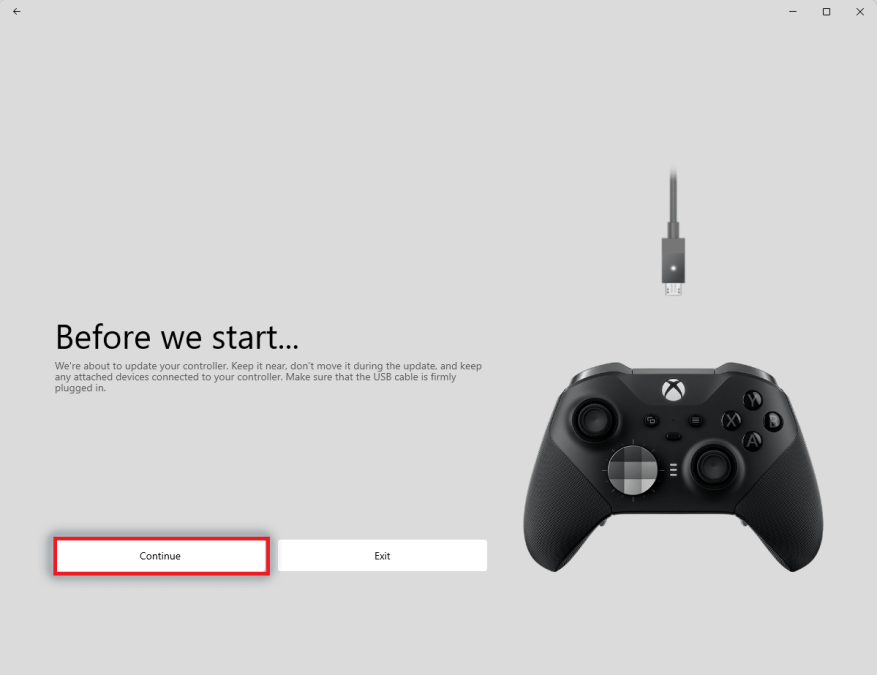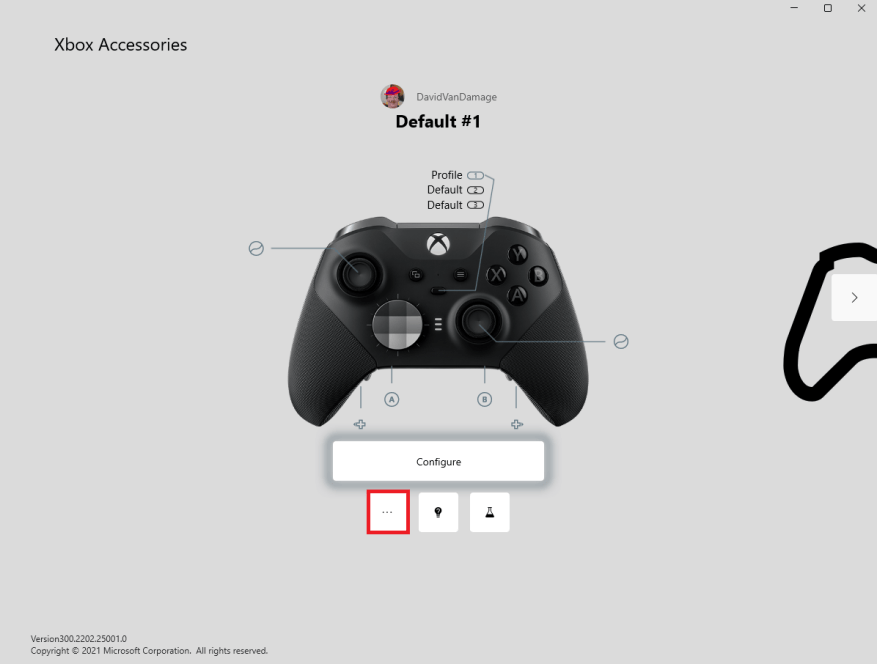Néha előfordulhat, hogy problémákba ütközik Xbox vezeték nélküli vezérlő illesztőprogram-hibája miatt, vagy a vezérlő nem regisztrálja a gombot megnyomja a Windows 11 rendszert. Ha Deep Pink Xbox vezeték nélküli kontrollerrel vagy Elite Series 2-vel rendelkezik, nem tudja használni kedvenc Xbox-vezérlője a számítógépen igazi vonzerőt jelenthet.
Csakúgy, mint a Windows 10 rendszeren, az Xbox-vezérlők frissítése nagyon egyszerű Windows 11 rendszerű számítógépről. Csak telepítse az Xbox Accessories alkalmazást a Microsoft Store-ból, csatlakoztassa a vezérlőt a számítógépéhez, és kövesse a képernyőn megjelenő utasításokat.
Az Xbox Accessories alkalmazás néhány pillanaton belül frissíti a kontrollert, és azonnal újra játszhatsz.
Javítsa ki az Xbox vezeték nélküli vezérlő illesztőprogram-hibáját
Több mint néhány Windows-felhasználó számol be csatlakozási problémákról Xbox-vezérlők a Windows 11-re való frissítés óta. A gyakori probléma, amellyel az emberek akkor találkoznak, amikor egy Xbox-vezérlőt próbálnak Bluetooth-on keresztül csatlakoztatni vagy „párosítani” a számítógéphez. Amikor egy Xbox-vezérlőt Bluetooth-on keresztül csatlakoztat, az emberek problémákba ütközhetnek.
Az Xbox-vezérlők számítógépéhez való csatlakoztatásának egyetlen igazi módja az Xbox Accessories alkalmazás használata Windows 11 rendszeren. Az Xbox Accessories egy olyan alkalmazás, amely segít szerkeszteni az Xbox vezeték nélküli kontrollerek, fejhallgatók és más kapcsolódó Microsoft játékkiegészítők funkcióit és gombjait.
Frissítse az Xbox vezeték nélküli kontrollert az Xbox Accessories alkalmazással
Így frissítheti és használhatja Xbox-vezérlőjét az Xbox tartozékok alkalmazással Windows 11 rendszeren.
1. Töltse le és telepítse a Xbox Accessories alkalmazás a Microsoft Store-ból.
2. Nyissa meg az Xbox Accessories alkalmazást a számítógépén.
3. Csatlakoztassa a vezérlőt a számítógéphez USB-n keresztül az ábrán látható módon, majd kattintson a gombra Folytatni ha készen áll a vezérlő frissítésére.
4. A frissítés befejezése után az Xbox Accessories alkalmazással ellenőrizheti, hogy vannak-e új firmware-frissítések a vezérlő(k)hez és más Xbox perifériákhoz.Kattintson a hárompontos menüre a kívánt vezérlő alatt.
5. Innen ellenőrizheti, hogy elérhetők-e frissítések, átnevezheti a vezérlőt, rezgetheti a vezérlőt, vagy bekapcsolhatja a másodpilótát. A Copilot lehetővé teszi, hogy két vezérlőt használjon, hogy egyként működjön a játékokban és az alkalmazásokban.
Az a személy, aki bekapcsolja a másodpilótát a vezérlőjénél, a pilóta. A pilóta megkapja az összes Xbox-eredményt és a gamerscore-t. A másik személy a másodpilóta, és nem kap elismerést az Xbox-eredményekért vagy a játékosok eredményeiért.
Az Xbox Wireless Controller illesztőprogram-hibája a számítógépemhez való Bluetooth-kapcsolatommal kapcsolatos problémákból fakad. Ahelyett, hogy a Bluetooth-on keresztüli csatlakozással kapcsolatos problémákat kezeltem volna, jobb vezérlést és kevesebb késleltetést találtam az Xbox vezeték nélküli adapter használatával a Windows 11 rendszeren.
Milyen problémái voltak az Xbox vezeték nélküli kontrollerrel Windows 11 rendszeren? Tudassa velünk a megjegyzésekben!
GYIK
Mi az Xbox vezeték nélküli vezérlő PC-hez?
Xbox vezeték nélküli kontroller, amelyet a játék közbeni fokozott kényelem érdekében terveztek PC-ken, támogatott konzolokon és mobiltelefonokon vagy táblagépeken. Használja a mellékelt Xbox Wi-t… Rugalmas fizetési lehetőségek állnak rendelkezésre. További információ > Ingyenes 2-3 napos szállítás. Ingyenes visszaküldés.
Használhatók az Xbox X/s sorozatú kontrollerek PC-n?
Az Xbox Series X|S konzolokkal együtt szállított Xbox vezeték nélküli kontroller Windows 10 rendszerű számítógépekkel is használható játékra. Így csatlakoztathatja az Xbox vezeték nélküli kontrollert a számítógéphez. Az Xbox vezeték nélküli kontroller számítógéppel való használatának legegyszerűbb módja, ha USB Type-C kábellel csatlakoztatja azt.
Hogyan csatlakoztathatom az Xbox One kontrolleremet a Windows 10 rendszerhez?
Csak csatlakoztassa a kábel egyik végét a vezérlőhöz, a másik végét pedig a számítógép USB-portjához. Ha USB-n keresztül csatlakozik, az Xbox gomb világít a kontrolleren, jelezve, hogy használatra kész. Most pedig indítson el bármilyen játékot vezérlőtámogatással a Windows 10 rendszeren, és érezze jól magát.
Hány Xbox One vezérlő csatlakoztatható számítógéphez?
A mellékelt Xbox vezeték nélküli adapterrel egyszerre akár 8 Xbox vezeték nélküli kontrollert is csatlakoztathatsz, és vezeték nélkül játszhatsz együtt játékokat Windows 10 PC-n. Gyorsan párosíthatja és válthat számítógépek, támogatott konzolok és mobiltelefonok vagy táblagépek között. Csatlakoztasson bármely támogatott fejhallgatót a 3,5 mm-es audiocsatlakozóval.
Csatlakozhat az Xbox X sorozata a Windows 10 rendszerhez?
Vezeték nélkül csatlakozhat Windows 10 számítógépekhez, táblagépekhez, iOS és Android eszközökhöz Bluetooth vagy a Windows 10 rendszerhez készült Xbox vezeték nélküli adapter segítségével. * Xbox Series X, Xbox Series S, Xbox One, Windows 10, Android és iOS. * * Kompatibilis bizonyos eszközökkel és operációs rendszer verziókkal; További információ az xbox.com/controller-compatibility oldalon.
Hogyan lehet javítani, hogy az Xbox One vezérlő nem működik Windows 10 rendszeren?
Nyomja meg a Windows + X gombot, és válassza az Eszközkezelő lehetőséget az Eszközkezelő megnyitásához a Windows 10 rendszerben. Bontsa ki az Xbox Peripherals elemet, kattintson a jobb gombbal a Microsoft Xbox One Controllerre, és válassza az Illesztőprogram frissítése lehetőséget.
Hogyan kössük össze az Xbox One kontrollert az Xbox One-hoz?
Vagy használhat egy Elite Xbox One kontrollert a félreértések elkerülésére. 2. lépés: Kapcsolja be az Xbox vezeték nélküli kontrollert az Xbox gomb megnyomásával. 3. lépés: Nyomja meg és tartsa lenyomva a Bind gombot a vezérlőn három másodpercig.
Hogyan csatlakoztathatom az Xbox One kontrolleremet a számítógéphez?
Xbox vezeték nélküli kontroller párosítása a számítógéppel Bluetooth-on keresztül: Kapcsolja be az Xbox vezeték nélküli kontrollert az Xbox gomb megnyomásával. Nyomja meg és tartsa lenyomva a Pair gombot a vezérlőn három másodpercig (az Xbox gomb gyorsan villogni kezd). A számítógépen nyomja meg a Start gombot , majd válassza a Beállítások > Eszközök > Bluetooth és egyéb eszközök menüpontot.
Hogyan tölthető le az Xbox Game Bar Windows 10 rendszeren?
Ha szeretné, újra letöltheti az Xbox Game Bart Windows 10 rendszeren a Microsoft Store áruházból. USB-kábel, Xbox vezeték nélküli adapter vagy Bluetooth segítségével csatlakoztathatja az Xbox-vezérlőt a számítógéphez. 1. tipp.
Hogyan lehet Xbox vezérlőt csatlakoztatni Windows 10 PC-hez?
Xbox vezeték nélküli kontroller csatlakoztatása Windows PC-hez.Számos számítógépes játék lehetővé teszi, hogy billentyűzet vagy egér helyett Xbox vezeték nélküli kontrollerrel játsszon. Csatlakoztassa a vezérlőt egy Windows PC-hez USB-kábellel, az Xbox vezeték nélküli Windows-adapterrel vagy Bluetooth-on keresztül. Egyes számítógépeken beépített Xbox Wireless is található, így csatlakoztatható…
Hány vezérlőt tudok Bluetooth-on keresztül csatlakoztatni a számítógépemhez?
Javasoljuk, hogy csak 1 vezérlőt csatlakoztasson a számítógépéhez Bluetooth-on keresztül. Egynél több vezérlő csatlakoztatása a készülékhez Bluetooth segítségével lehetséges, de a teljesítmény a számítógéptől függően változhat.
Hány Xbox One vezérlőt csatlakoztathat a számítógéphez?
Ha egynél több Xbox One S kontrollert szeretne csatlakoztatni Windows 10 rendszerű számítógépéhez, meg kell vásárolnia az új Xbox vezeték nélküli adaptert Windowshoz. Az adapter vagy nyolc Xbox One vezeték nélküli vezérlőt, négy Xbox One vezeték nélküli vezérlőt és Xbox Chat Headsetet, vagy két Xbox One vezeték nélküli kontrollert és Xbox sztereó fejhallgatót támogat.
Hány Xbox vezeték nélküli vezérlő csatlakoztatható egy számítógéphez?
A mellékelt Xbox vezeték nélküli adapterrel egyszerre akár 8 Xbox vezeték nélküli kontrollert is csatlakoztathatsz, és vezeték nélkül játszhatsz együtt játékokat Windows 10 PC-n. * Tapasztalja meg az új Xbox vezeték nélküli kontroller fokozott kényelmét és érzését, amely texturált markolattal rendelkezik a kioldókon, a lökhárítókon és a hátlapon.